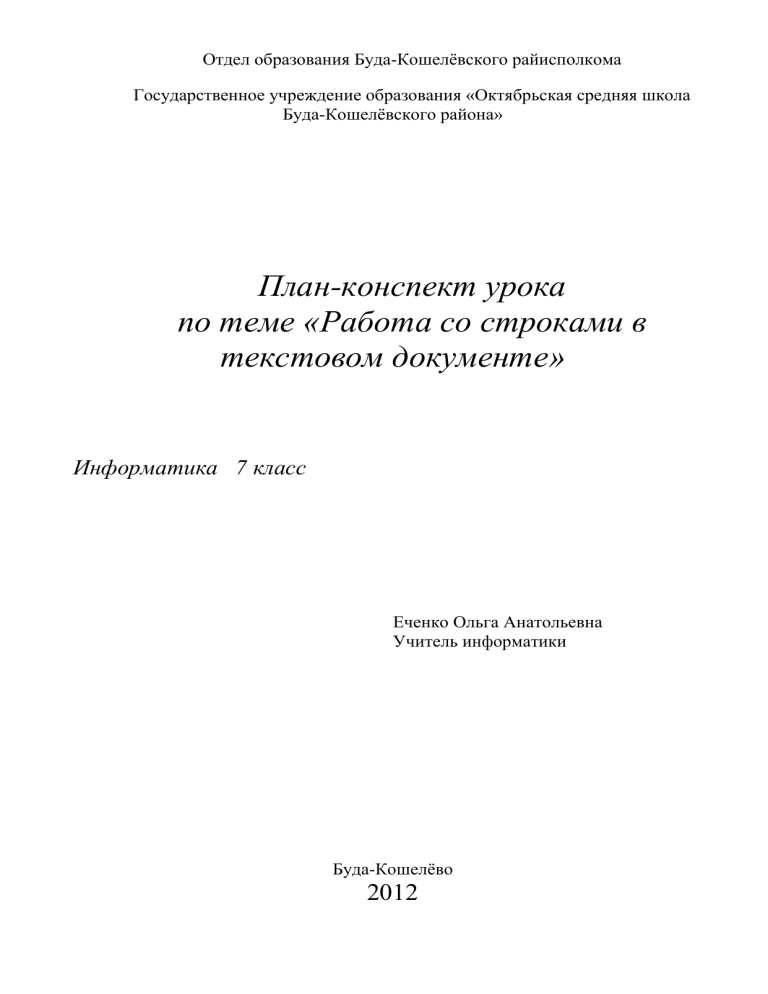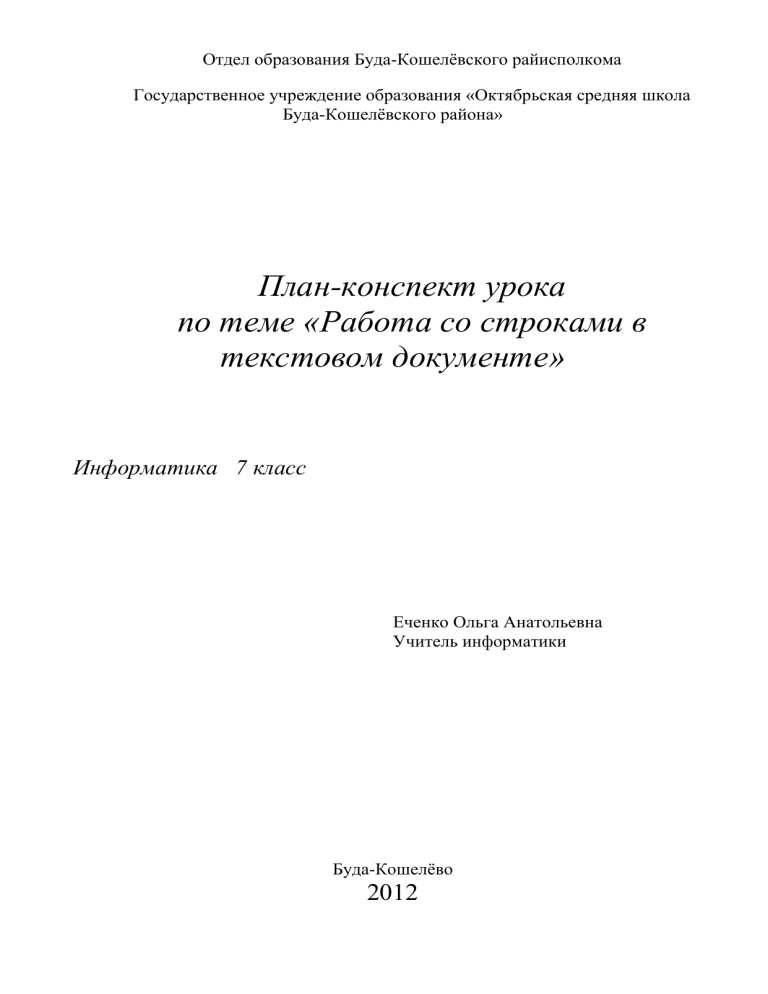
Отдел образования Буда-Кошелёвского райисполкома
Государственное учреждение образования «Октябрьская средняя школа
Буда-Кошелёвского района»
План-конспект урока
по теме «Работа со строками в
текстовом документе»
Информатика 7 класс
Еченко Ольга Анатольевна
Учитель информатики
Буда-Кошелёво
2012
7 класс
Тема:
Работа со строками в текстовом документе
Тип урока:
комбинированный.
Оборудование и источники информации:
текстовый документ Пример_1.doc, презентация Работа со строками,
файлы упражнений Упр_1 – Упр_5..
Цели:
Образовательные:
– ознакомить учащихся с операциями над строками: склеивание, разрезание,
удаление, вставка пустой строки, выделение строки;
– сформировать у учащихся умения выполнять операции над строками.
Развивающие:
– развивать речь учащихся;
– формировать умения выделять в тексте главное и переформулировать.
Воспитательные:
– воспитывать внимательность и сосредоточенность;
– поощрять организованность и взаимопомощь.
Структура урока:
1. Организационный момент – 2 мин
2. Постановка целей урока – 1 мин
3. Повторение изученного материала – 5 мин
4. Объяснение нового материала – 12 мин
5. Запись домашнего задания – 2 мин
6. Закрепление новых знаний – 5 мин
7. Физкультминутка – 3 мин
8. Формирование умений – 13 мин
9. Подведение итогов урока – 2 мин
Записи на доске:
15.01.07
Работа со строками.
Операции над строками
1. Разрезание строк
Действия
2. Склейка строк
3. Вставка пустой строки
4. Выделение строки
5. Удаление строки
Дз. § 21, пункты 21.4 – 21.6; стр. 84 вопросы № 7 – 10 устно.
Упражнения
Сохранять
Мои документы / 7 класс / Урок_Строки
Упр_Строки
Структура урока,
Задачи этапа
этапы
1.Организационный Настроить
момент.
учащихся на
работу.
2. Постановка
целей урока.
3. Повторение
изученного
материала.
Время
Деятельность учителя
Деятельность учащихся
2 мин.
– Здравствуйте, ребята!
Проверьте, готовы ли вы к уроку.
Присаживайтесь на свои места.
В это время оцениваю готовность
учеников к уроку, фиксирую в
журнале отсутствующих.
– Сегодня мы с вами продолжим
работать в текстовом редакторе и
научимся выполнять операции со
строками текста.
– Откройте тетради. Запишите дату и
тему урока. Они записаны на доске.
– На уроке вы узнаете, какие
операции со строками можно
выполнять и научитесь этим
операциям.
– Но сначала давайте вспомним:
Провожу устный фронтальный
опрос. Обращаю внимание и требую
от учеников развернутых полных
ответов. Фиксирую лучшие ответы.
1. Какие программы позволяют
нам работать с текстом?
Учащиеся должны приготовить
принадлежности к уроку: дневники,
тетради, ручки.
В начале урока дети находятся за
партами.
Ознакомить
учеников с
темой урока и
планом работы
на уроке.
1 мин.
Установить
связь
изученного
ранее
материала о
работе в
текстовом
редакторе с
новым
материалом.
5 мин
2. Приведите примеры известных
вам текстовых редакторов и
назовите программу, с которой
мы работаем.
Ученики записывают в тетрадях
дату и тему урока.
Ученики отвечают на вопросы,
поднимаясь с места.
1. Для работы с текстом служат
специальные программы –
текстовые редакторы.
2. Примерами текстовых
редакторов являются
программы Блокнот, MS
Word, Writer из пакета
3. Чтобы создать новый
документ, какую команду надо
выбрать в меню программы?
4. Напомните мне кратко
основные правила ввода текста.
Вызываю учеников отвечать
по цепочке, каждый по одному
правилу.
OpenOffice. Мы работаем с
программой MS Word.
3. Для создания нового
документа в меню программы
Word выбирают команду Файл
/ Создать…
4. – Большую букву вводим с
помощью клавиши Shift.
– Между словами ставим один
пробел.
– Знаки препинания «точку»,
«запятую», «двоеточие», «точку с
запятой» вводим рядом с
последним словом и после них
ставим пробел.
– Знак «тире» отделяется от слов
пробелами, а дефис не
отделяется.
– Клавишу ввода нажимаем
только в конце абзаца.
– Для ввода текста из больших
букв включаем индикатор
CapsLock.
– Для ввода цифр можно
использовать клавиши цифрового
ряда или дополнительную
клавиатуру, тогда надо включить
индикатор NumLock.
– Для переключения языка
используем индикатор языка на
5. Если при вводе текста мы
допустили одну или несколько
ошибок, как их исправить?
6. Как называется процесс
изменения содержания
текстового документа?
4. Объяснение
нового материала.
Познакомить
учеников с
операциями
над строками:
название
операции, ее
суть, способ
выполнения.
12 мин
– Итак, мы с вами знаем, что к
редактированию текста относятся
операции удаления и дописывания
отдельных символов. Но что, если
нам надо удалить целую строку
текста? Удалять по одному символу
будет очень долго и неудобно.
– Давайте посмотрим пример.
Демонстрирую с помощью
проектора документ из файла
Пример_1. Этот текст является
иллюстрацией тех задач обработки
информации, которые ученики
научатся решать на этом роке.
Пример перед изложением новой
темы повышает мотивацию
учащихся к изучению нового и делает
панели задач или команды
клавиатуры: Alt+Shift.
5. Надо удалить неверный
символ и ввести правильный.
Чтобы удалить символ, есть
два способа. 1). Поставить
курсор перед неверным
символом и нажать клавишу
Del.
2). Поставить курсор после
символа и нажать клавишу Bs.
6. Изменение содержания текста
называют редактированием.
Ученики слушают учителя, следят
за демонстрацией.
Работа со строками
это изучение более осмысленным.
– Вы узнали новогоднюю песенку?
Не удивительно, что не узнали, ведь
ее текст разбит пустыми строками и
куплетов песни совсем не заметно.
– Посмотрите, что надо сделать с
текстом: удалить лишние пустые
строки, длинные строки разделить на
части, после каждого куплета
вставить пустую строку, чтобы
отделить куплеты друг от друга.
– Сейчас я расскажу вам, как можно
сделать все эти операции. А вы в это Ученики зарисовывают в тетрадь
время запишите их в таблицу.
таблицу с доски.
С помощью проектора
демонстрирую презентацию
«Работа со строками».
Комментирую слайды. Беседую с
учениками о смысле операций.
Совместно с детьми формулируем
кратко сведения, которые надо
записать в таблицу.
Фиксирую работу учащихся, их
можно будет оценить в конце урока.
Разрезание строк
Чтобы разрезать строку,
строку,
т.е. из одной строки сделать две,
две,
надо вставить символ ввода (Enter) в том месте,
месте,
где требуется разрезать строку,
строку,
т.е. установить курсор в эту позицию и нажать
клавишу ввод (Enter).
(Enter).
Вначале знакомлю детей с операцией
разрезания строк, т.к. эта операция
наиболее легкая и очевидная.
Рассматриваем пример на слайде.
Обращаю внимание на позицию, в
которой должен находиться курсор.
– Посмотрите, что дает разрезание
– Из одной строки получаются две.
строк?
– Для разрезания строки нажимают
клавишу ввода. Нажатие клавиши
ввода в документе обозначается
специальным невидимым значком.
Чтобы отобразить этот и другие
невидимые знаки, есть кнопка на
панели инструментов «Непечатаемые
знаки».
– Что запишем в таблицу?
Записывают в таблицу:
Вместе с учениками заполняем
«Поставить курсор, нажать Enter».
строку таблицы «Разрезание
строк».
– На слайде видим, что была нажата
клавиша ввода и, стало две строки.
Вставка пустой строки
Поместим курсор после запятой
и дважды нажмем клавишу ввод (Enter).
(Enter).
После первого нажатия получим текст
После второго нажатия текст
примет вид:
вид:
Пустая строка представляет собой абзац,
абзац, не
содержащий текста.
текста.
Склейка строк
Чтобы склеить две строки,
строки,
т.е. из двух строк сделать одну,
одну,
надо удалить символ ввода в конце первой
строки,
строки,
т.е. установить курсор в позиции,
позиции, перед
символом ввода (Enter) и нажать клавишу Del
(Delete).
(Delete).
Склейка строк
Есть второй способ,
способ, как склеить две строки.
строки.
Надо установить курсор в начало новой строки и
нажать клавишу Bs (BackSpace
(BackSpace))
Вставка пустой строки
выполняется на основе разрезания
строк.
– Посмотрите на слайд. Чтобы
вставить пустую строку, надо два
раза нажать ввод.
Заполняем строку таблицы
«Вставка пустой строки».
– Следите, куда в таблицу
записывать.
– Как вы думаете, что дает склейка
строк?
– Где должен находиться курсор для
склеивания строк?
– Что запишем в таблицу?
– Посмотрите, есть второй способ
склейки строк.
– Где должен находиться курсор для
склеивания строк?
– Какую клавишу в этом случае
нажимают?
Этот способ не записывают в
таблицу. Чтоб дети не путали эти
способы и место, в которое надо
поставить курсор, в таблицу
фиксируем только один способ.
Записывают в таблицу:
«Поставить курсор, нажать Enter два
раза».
– Из двух строк получается одна.
– В конце первой строки, к ней мы
приклеиваем вторую строку.
Записывают в таблицу:
«Поставить курсор в конце первой
строки и нажать Del».
– В начале второй строки, ее будем
приклеивать к первой.
– Нажимают клавишу Bs.
Удаление строки
Чтобы удалить ПУСТУЮ строку,
строку, надо
поставить в нее курсор и
нажать клавишу Del (Delete)
или клавишу Bs (BackSpace
(BackSpace)).
Чтобы удалить НЕПУСТУЮ строку,
строку, надо
ее выделить и
нажать клавишу Del (Delete)
или клавишу Bs (BackSpace
(BackSpace)).
Выделение строки
Чтобы выделить строку,
строку, есть НЕСКОЛЬКО
СПОСОБОВ.
СПОСОБОВ.
Способ 1.
Поставить клавиатурный курсор в начало
строки.
строки.
Нажать и удерживать клавишу Shift.
Shift.
Нажимать клавишу «стрелка вправо»
вправо», пока не
будет выделена вся строка.
строка.
Отпустить клавишу Shift.
Shift.
Выделение строки
Способ 2.
Поставить клавиатурный курсор в начало
строки.
строки.
Нажать и удерживать клавишу Shift.
Shift.
Нажать один раз клавишу End.
End.
Отпустить обе клавиши.
клавиши.
Способ 3.
Навести курсор мыши на поле страницы слева
точно напротив строки.
строки.
Выполнить щелчок мышью.
мышью.
– Итак, мы узнали, как разрезать и
склеивать строки. Идем дальше.
– Что надо сделать, чтобы удалить
пустую строку?
–А если строка непустая?
– Что запишем в таблицу?
– Мы видели на слайде, что для
удаления непустой строки, ее надо
выделить. Как это можно сделать?
– Как вы думаете, можно ли
выделить строку, начиная не от
начала, а с конца? Какие клавиши
надо при этом нажимать?
– Давайте посмотрим другие
способы, а потом запишем их все в
таблицу.
– Какие еще способы позволяют
выделить строку?
– Как вы думаете, этот способ
быстрее, чем первый?
– Будет ли третий способ самым
быстрым?
– Запишем в таблицу эти способы.
– Поставить в нее курсор и нажать
клавишу Del или клавишу Bs.
– Надо ее выделить.
Записывают в таблицу:
«1). Поставить курсор в начало
пустой строки и нажать Del или Bs.
2). Выделить строку и нажать Del
или Bs».
– Можно выделить с помощью
клавиши Shift и стрелочек.
– Чтобы выделить строку с конца,
надо нажать Shift и несколько раз
стрелку влево.
– Можно выделить строку с
помощью клавиш Shift и End.
– Быстрее, потому что первым
способом стрелочку вправо надо
нажимать много раз, а вторым
способом клавишу End только один
раз.
– Да, потому что это одно действие
– щелчок мышью.
Записывают в таблицу:
Операции со строками
Операции
Действия
Разрезание строк
Enter
Склейка строк
Del
Вставка пустой строки
Enter 2 раза
Выделение строки
1). Shift + стрелочки;
стрелочки;
2). Shift + End;
3). курсор – в левое поле
напротив строки – щелчок.
щелчок.
Удаление строки
1). курсор – в начало пустой
строки и – Del или Bs;
Bs;
2). выделить строку и –
Del или Bs.
Bs.
5. Запись
Предъявление
домашнего задания. домашнего
задания, его
разъяснение и
контроль
записи в
дневники.
2 мин
6. Закрепление
новых знаний.
5 мин
Подготовить
детей к
практической
работе за
компьютерами
по новой теме.
«1). Shift + стрелочки;
2). Shift + End;
3). поставить курсор в левое поле
напротив строки и сделать щелчок».
Ученики сверяют свои записи в
тетрадях с таблицей на слайде.
– А теперь проверим, верно ли вы
заполнили таблицу.
Последний слайд служит для
самопроверки учеников, а также
обобщения рассмотренных операций.
– Итак, назовите операции со
– Со строками можно выполнять
строками. Прошу полного ответа.
операции: разрезание и склейка,
вставка пустой строки и удаление
строки, выделение строки.
– Для какой операции строку надо
– Выделить строку надо для
выделить?
операции удаления этой строки.
– Запишите с доски домашнее
Ученики открывают дневники и
задание. Вам надо прочитать три
записывают домашнее задание.
пункта из § 21. Это немного – две
странички. После параграфа есть
вопросы. На вопросы 7 – 10 надо
подготовить устные ответы полными
предложениями.
Контролирую запись домашнего
задания в дневники.
– Давайте вернемся к документу с
новогодней песенкой.
Открываю файл Пример_1.
– Назовите операции со строками,
Вызванный ученик подходит к
которые надо выполнить в этом
экрану и объясняет, остальные
тексте. Вызываю учащихся по одному следят за правильностью его ответа.
Выявить и
устранить
пробелы в
знаниях о
работе со
строками.
7. Физкультминутка.
Снять
3 мин
усталость,
провести
эмоциональную
разрядку.
8. Формирование
умений.
Научить детей
выполнять
операции со
13 мин
к экрану, где они показывают в
каком месте и называют, какую
операцию надо выполнить. Если
ученик допускает ошибки, не
исправляю его сама, а прошу
учеников помочь с верным ответом.
Прошу учеников не выкрикивать с
места, а поднимать руки
Физкультминутку провожу
примерно в середине урока. Ее время
зависит от активности учеников.
Сначала ориентирую детей: какие
задания они будут выполнять и как
сохранять результаты.
1. Кузнечики
Поднимайте плечики,
Прыгайте кузнечики.
Прыг-скок, прыг-скок,
Руки вверх – хлопок. (4 раза)
2. Самолет.
Руки ставим в разлет —
Появился самолет.
Мах крылом туда — сюда,
Делай раз и делай два. (4 раза)
3. Встряхнули руками, расслабили.
4. Часы (движения глаз)
Все часы идут вот так:
Тик-так, тик-так. (8 раз)
(круговые вращения)
Смотри скорей, который час:
Обратно стрелка бежит сейчас.
5. Моргание.
строками
– Теперь вы готовы к работе. Что вам
надо будет сделать. Вы откроете
папки: Мои документы / 7 класс /
Урок_Строки. В ней – файлы с
упражнениями. По очереди
открываете каждое упражнение и
выполняете его. Результат
сохраняете, в папку Упр_Строки,
добавив к имени файла свою
фамилию.
– Посмотрите на доску – записан
путь к упражнениям.
– Теперь возьмите с собой тетради –
вы будете пользоваться таблицей,
которую мы составили. Садитесь за
компьютеры.
– Прежде чем вы откроете
упражнения, напомните мне, какие
клавиши нам надо нажимать для
операций со строками? Где на
клавиатуре находятся эти клавиши?
Вспоминаем о клавишах, чтобы
предупредить вопросы учащихся, где
находится та или иная клавиша.
– Открывайте первое упражнение.
Упражнения подобраны так, чтобы
в каждом отрабатывалась какая-то
одна операция, а затем –
комбинированное упражнение с
разными операциями.
Ученики рассаживаются за
компьютеры.
Ученики визуально находят
клавиши Enter, Del, Bs.
Ученики открывают первое
упражнение.
9. Подведение
итогов урока.
Побудить
учащихся к
осмыслению
работы на
уроке
2 мин
– Будем выполнять упражнение с
комментированием. Вызываю одного
ученика. Он выполняет работу за
компьютером и параллельно
описывает свои действия словами.
Первые четыре упражнения можно
выполнить с комментированием, а
пятое – ученики делают
самостоятельно.
– Наш урок подходит к концу.
Сохраняйте файлы, закрывайте окна,
приведите рабочее место в порядок и
возвращайтесь за парты.
– Скажите, что вы узнали сегодня на
уроке?
– Какие операции со строками вы
можете выполнять?
– Как выполнить разрезание строки?
– Как склеить строки? Сколько
способов есть для этого? Какие?
– Как вставить пустую строку?
– Как выделить строку? Какой
способ выделения самый быстрый?
– Как удалить строку?
– Помогала ли вам в работе таблица,
записанная в тетради?
Урок окончен.
Тем, кто активно отвечал по ходу
урока и выполнил все упражнения,
выставлю отметки.
Ученики выполняют упражнения.
Вызванный ученик комментирует
ход работы.
Ученики завершают работу за
компьютерами и возвращаются за
парты.
Ученики отвечают на вопросы.